Maison >Opération et maintenance >exploitation et maintenance Linux >Comment surveiller les instances via le service de surveillance intégré d'ECS et le service de surveillance cloud
Comment surveiller les instances via le service de surveillance intégré d'ECS et le service de surveillance cloud
- 坏嘻嘻original
- 2018-09-19 09:29:243230parcourir
Le contenu de cet article explique comment surveiller les instances via le service de surveillance intégré ECS et le service de surveillance cloud. Il a une certaine valeur de référence. Les amis dans le besoin peuvent s'y référer.
Surveillance
Il est très important de surveiller la santé de vos instances ECS. Vous devez vous assurer que les utilisateurs peuvent toujours ouvrir rapidement votre site Web et vos applications, ou effectuer rapidement des tâches telles que le traitement des données et. rendu. Alibaba Cloud fournit des services tels que la collecte de données de surveillance, la visualisation, ainsi que la surveillance et les alarmes en temps réel pour garantir que vos instances fonctionnent toujours normalement.
Détails de la surveillance
Actuellement, vous pouvez surveiller les instances via le service de surveillance intégré ECS et le service de surveillance cloud. Le propre service de surveillance d'ECS assure la surveillance de l'utilisation du processeur virtuel, du trafic réseau et des E/S de disque. La surveillance du cloud offre une granularité de surveillance plus fine. Pour plus de détails, veuillez vous référer à la description de l'élément de surveillance. Ce qui suit est une analyse de certaines informations de surveillance :
vCPU : Alibaba Cloud fournit des données de surveillance de l'utilisation du vCPU de l'instance, l'unité est le pourcentage. Plus la valeur en pourcentage est élevée, plus la charge du vCPU de l'instance est élevée. Vous pouvez interroger les données de surveillance via la console de gestion ECS, la console de gestion de surveillance cloud, en appelant l'API ECS ou en vous connectant à distance à l'instance. Voici comment afficher l'utilisation du vCPU après vous être connecté à distance à une instance :
Instances Windows : afficher l'utilisation du vCPU dans le Gestionnaire des tâches. Vous pouvez trier par utilisation du vCPU pour localiser les processus qui occupent les ressources du vCPU de l'instance.
Instance Linux : exécutez la commande top pour afficher l'utilisation du vCPU. Appuyez sur Shift+P sur le clavier pour trier par utilisation du vCPU et localiser les processus occupant les ressources vCPU de l'instance.
Trafic réseau : Alibaba Cloud fournit des données de surveillance du trafic réseau dans les sens sortant et entrant de l'instance, en kbps. Le propre service de surveillance d'ECS assure généralement la surveillance du trafic du réseau public, et la surveillance du cloud peut obtenir la surveillance du trafic du réseau public et de l'intranet. Par exemple, la bande passante sortante de votre réseau public est de 1 Mbps. Lorsque le trafic sortant atteint 1 024 kbps, cela signifie que la bande passante de votre réseau public est entièrement chargée.
ECS est livré avec un service de surveillance
Les étapes pour afficher les informations de surveillance sur la console de gestion ECS sont les suivantes :
Connectez-vous à la console de gestion ECS.
Dans la barre de navigation de gauche, cliquez sur Instances.
Sélectionnez une région.
Recherchez l'instance cible et cliquez sur le nom de l'instance.
Sur la page des détails de l'instance, vous pouvez voir des informations de surveillance, notamment l'utilisation du vCPU et le trafic réseau entrant et sortant.
Cliquez sur l'icône pour définir la période de surveillance.
Description
En raison des différentes méthodes d'agrégation d'affichage, la durée de la période sélectionnée affectera la précision de l'affichage. Plus la plage de temps sélectionnée est petite, plus l'effet d'affichage sera détaillé. Par exemple, les moyennes sur 5 minutes et 15 minutes afficheront des résultats différents.
(Facultatif) Cliquez sur Définir les règles d'alarme pour accéder à la console de surveillance cloud afin de définir les règles d'utilisation du processeur virtuel et d'alarme du trafic réseau. Voir la présentation des services d'alarme pour plus de détails.
(Facultatif) Cliquez pour afficher plus d'indicateurs tels que la mémoire pour accéder à la console de surveillance cloud pour collecter plus de données. Après un moment, les données de surveillance seront mises à jour avec le dernier état.
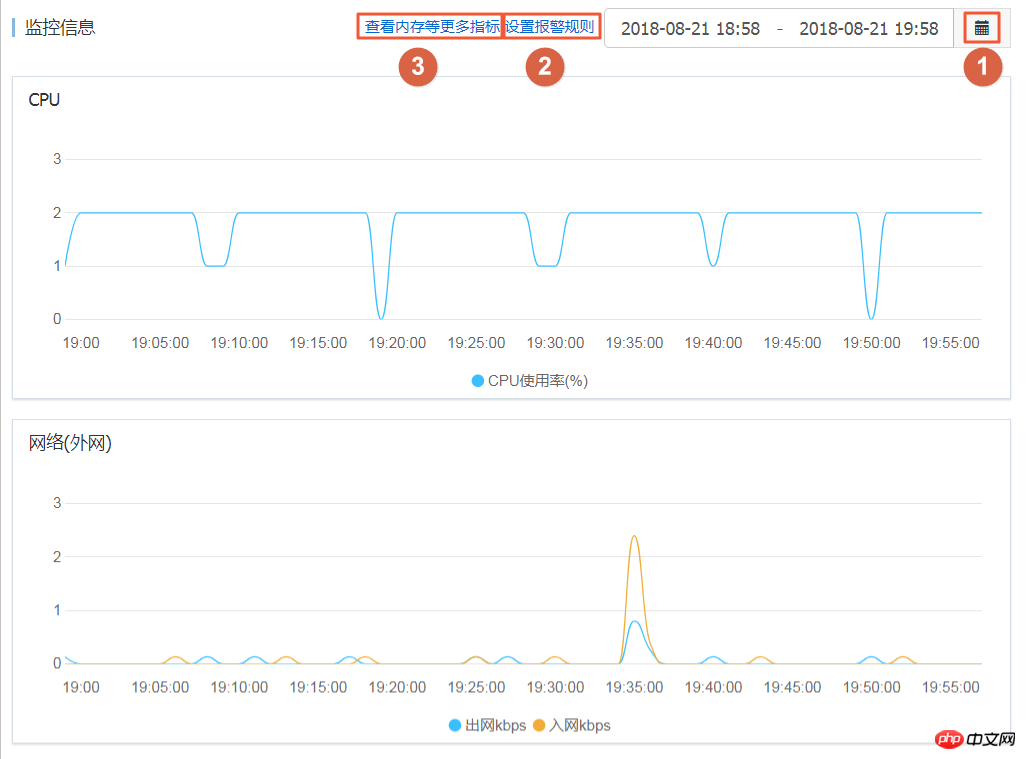
Vous pouvez également utiliser l'API ECS DescribeInstanceMonitorData, DescribeDiskMonitorData et DescribeEniMonitorData pour obtenir des données de surveillance.
Ce qui suit est une liste détaillée des éléments de surveillance fournis par ECS. La granularité de la collecte des indicateurs est de 1 minute.
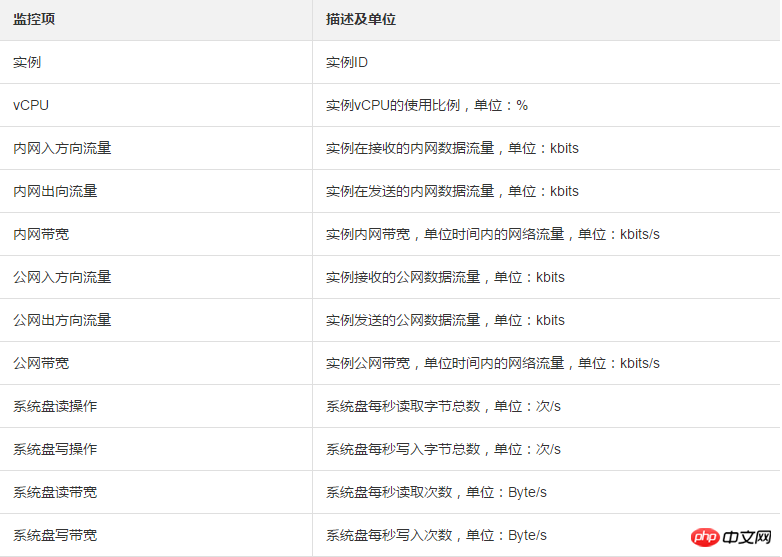
Cloud Monitoring
Cloud Monitoring vous offre une solution ouverte au niveau de l'entreprise qui peut être utilisée solution de surveillance stationnaire. Cloud Monitor fournit des services de surveillance des hôtes pour votre ECS. Pour plus de détails, veuillez consulter Présentation de la surveillance des hôtes. Les étapes suivantes montrent comment obtenir des données de surveillance d'instance ECS à partir de Cloud Monitoring Management Console.
Connectez-vous à la console de gestion de la surveillance cloud.
Dans la barre de navigation de gauche, cliquez sur Surveillance des hôtes.
Trouvez l'instance cible.
(Facultatif) Si le plug-in de surveillance du cloud n'est pas installé sur l'instance, cliquez sur Installer pour mettre à jour le plug-in.
Cliquez sur le tableau de suivi pour obtenir les données de suivi.
Cliquez sur Règles d'alarme pour définir des règles d'alarme.
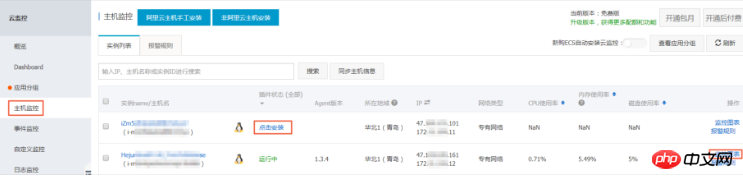
Annexe : Connaissances liées aux unités de bande passante
La différence entre Ko et Ko
Les informations dans les ordinateurs sont représentées par des 0 et des 1 binaires. Chaque 0 ou 1 est appelé un bit, représenté par un b minuscule. 8 bits constituent 1 octet (Byte), similaire à 0101 0010, représenté par un B majuscule, 1 octet = 8 bits (1B = 8b).
Utilisez K majuscule ou k minuscule pour indiquer des milliers d'heures, Ko correspond à des milliers de chiffres et Ko correspond à des kilo-octets.
Dans la surveillance du trafic réseau fournie avec ECS, ps fait référence à /s, c'est-à-dire par seconde. Kbps fait référence à la vitesse du réseau, c'est-à-dire au nombre de kilobits d'informations transmis par seconde. En règle générale, le bps est omis lors de la description de la bande passante. Par exemple, l'écriture complète d'une bande passante de 4 M doit être de 4 Mbit/s.
La relation entre la bande passante et la vitesse de téléchargement
Mythe : La vitesse de téléchargement est la même que la bande passante.
Correct : en prenant comme exemple une bande passante de 1 Mbps, 1 Ko = 8 Ko, 1 Mbps = 125 Ko/s, 1 kbps = 1 000 bps
Le taux de téléchargement d'une bande passante de 1 Mbps est théoriquement de 125 Ko/s, mais quelques exemples d'applications occupera une petite quantité de bande passante, comme les connexions à distance, de sorte que le taux de téléchargement réel est souvent de 100 Ko/s à 110 Ko/s.
Ce qui précède est le contenu détaillé de. pour plus d'informations, suivez d'autres articles connexes sur le site Web de PHP en chinois!
Articles Liés
Voir plus- Apprenez à installer le serveur Nginx sous Linux
- Introduction détaillée à la commande wget de Linux
- Explication détaillée d'exemples d'utilisation de yum pour installer Nginx sous Linux
- Explication détaillée des problèmes de connexions des travailleurs dans Nginx
- Explication détaillée du processus d'installation de python3 sous Linux

